
Указания к лаб.ратам ТАУ / Измерительный комплекс Руководство пользователя
.pdf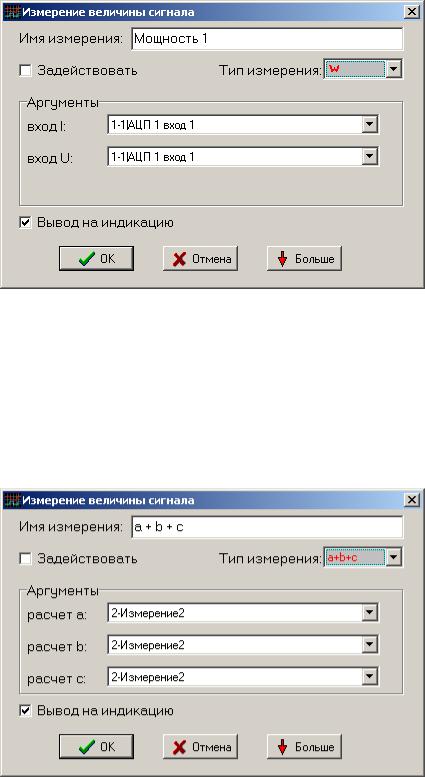
Рисунок 28
В качестве аргументов задаются имена каналов измерительного комплекса или имена задействованных измерений, сумма значений которых необходимо вычислить.
При выборе в качестве типа измерения параметра “ Сумма трех измерений ” окно “Измерение величины сигнала” принимает вид как на рисунке 29. Окно отличается от изображенного на рисунке 28 только количеством аргументов.
Рисунок 29
При нажатии на клавишу “Больше” в окне “Измерение величины сигнала” отображается секция дополнительных настроек (смотри рисунок 30).
21

Рисунок 30
Секция дополнительных настроек окна “Измерение величины сигнала” содержит управляющие элементы:
-Флаг “Инверсия” – позволяет изменить знак числовых значений данных, используемых в вычислении, на противоположный;
-Поле “Период измерения“ – позволяет указать период измерения, в течении которого данные обрабатываются с целью подавления помех и цифровых шумов. При увеличении периода измерения фильтрация сигнала от шумов происходит лучше, однако при этом для высокочастотных сигналов снижается степень достоверности измерения;
-Поле “Количество измеренных значений для усреднения” позволяет указать количество мгновенных значений измеряемого сигнала, используемых при экстраполяции данных;
-Поле “Пороговый уровень усреднения измеренных значений” позволяет указать разницу между мгновенным значением сигнала и значением полученным при экстраполяции, необходимую для перерасчета последнего;
-Поле “Вид оконной функции” позволяет указать алгоритм экстраполяции.
2.2.4 Меню “Вид” содержит флаги (смотри рисунок 31):
Рисунок 31. 22

- “Имя входа” – позволяет разрешить или запретить отображение имени канала измерительного комплекса в окне вывода данных;
-“Панель состояния” – позволяет разрешить или запретить отображение панели состояния;
“Панель развертки” – позволяет разрешить или запретить отображение панели развертки;
“Панель синхронизации” – позволяет разрешить или запретить отображение панели синхронизации;
“Метки времени во время работы осциллографа” – позволяет разрешить или запретить отображение меток времени в окне отображения данных при запущенной работе с измерительным комплексом.
2.3 Главное панель
Внешний вид главной панели представлен на рисунке 32.
Рисунок 32
Главная панель содержит кнопки:
 - “Отрыть файл” аналогична действию команды “Открыть” меню “Файл”;
- “Отрыть файл” аналогична действию команды “Открыть” меню “Файл”;
 - “Сохранить в файл” аналогична действию команды “Сохранить” меню “Файл”;
- “Сохранить в файл” аналогична действию команды “Сохранить” меню “Файл”;
 - “Отрыть профиль” аналогична действию команды “Открыть профиль” меню “Файл”;
- “Отрыть профиль” аналогична действию команды “Открыть профиль” меню “Файл”;
 - “Сохранить профиль” аналогична действию команды “Сохранить профиль” меню “Файл”;
- “Сохранить профиль” аналогична действию команды “Сохранить профиль” меню “Файл”;
 - “Запуск осциллографа” аналогична действию команды “Запуск” меню “Осциллограф”;
- “Запуск осциллографа” аналогична действию команды “Запуск” меню “Осциллограф”;
 - “Циклический запуск осциллографа” аналогична действию команды “Циклический запуск” меню “Осциллограф”;
- “Циклический запуск осциллографа” аналогична действию команды “Циклический запуск” меню “Осциллограф”;
 - “Остановка осциллографа” аналогична действию команды “Стоп” меню “Осциллограф”;
- “Остановка осциллографа” аналогична действию команды “Стоп” меню “Осциллограф”;
 - “Настройка входов” вызывает окно “Настройка АЦП и входов”;
- “Настройка входов” вызывает окно “Настройка АЦП и входов”;
 - “Параметры” вызывает окно “Параметры”
- “Параметры” вызывает окно “Параметры”
 - “Перемещение экрана” переводит курсор в режим перемещения экрана. В этом режиме при движении мыши с нажатой левой клавишей вслед за курсором будет перемещаться содержимое окна вывода данных;
- “Перемещение экрана” переводит курсор в режим перемещения экрана. В этом режиме при движении мыши с нажатой левой клавишей вслед за курсором будет перемещаться содержимое окна вывода данных;
 - “Перемещение меток/выделение” переводит курсор в режим перемещения меток/выделения. В этом режиме можно выделять области окна вывода данных, метки времени, а также перемещать выделенные метки времени;
- “Перемещение меток/выделение” переводит курсор в режим перемещения меток/выделения. В этом режиме можно выделять области окна вывода данных, метки времени, а также перемещать выделенные метки времени;
23

 - “Показать/убрать все панели каналов” позволяет показать или скрыть все панели каналов, кнопки вызова которых отображены на боковой панели;
- “Показать/убрать все панели каналов” позволяет показать или скрыть все панели каналов, кнопки вызова которых отображены на боковой панели;
 - “Показать все панели видимых каналов” позволяет показать панели всех каналов, для которых установлен флаг “Отображать”;
- “Показать все панели видимых каналов” позволяет показать панели всех каналов, для которых установлен флаг “Отображать”;
 - “Убрать маркеры уровня сигналов” позволяет скрыть маркеры уровня сигналов;
- “Убрать маркеры уровня сигналов” позволяет скрыть маркеры уровня сигналов;
 - “Установки функционального генератора” вызывает окно “Генератор”;
- “Установки функционального генератора” вызывает окно “Генератор”;
 - “Настройки измерений и индикаторов значений” вызывает окно “Расчет и индикация значений сигналов”;
- “Настройки измерений и индикаторов значений” вызывает окно “Расчет и индикация значений сигналов”;
 - “Добавить индикатор значений”позволяет отобразить еще одно окно индикатора значений.
- “Добавить индикатор значений”позволяет отобразить еще одно окно индикатора значений.
2.4 Панель развертки
Внешний вид панели развертки представлен на рисунке 33.
Рисунок 33
Панель развертки содержит элементы управления:
-Поле “Част. дискр-ии” – позволяет указать частоту дискретизации АЦП измерительного комплекса (аналогично полю “Частота оцифровки” вкладки “Развертка” окна “Параметры”);
-Поле “Время/дел” – позволяет установить масштаб по оси времени(аналогично полю “Масштаб” вкладки “Развертка” окна “Параметры”);
Кнопка  “Уменьшить масштаб“ – позволяет уменьшить масштаб по оси времени;
“Уменьшить масштаб“ – позволяет уменьшить масштаб по оси времени;
Кнопка  “Увеличить масштаб“ – позволяет увеличить масштаб по оси времени.
“Увеличить масштаб“ – позволяет увеличить масштаб по оси времени.
2.5 Панель синхронизации
Внешний вид панели синхронизации представлен на рисунке 34.
Рисунок 34
Панель синхронизации содержит элементы управления:
- Кнопка  “Выбрать режим автоматической синхронизации” – позволяет включить режим автоматической синхронизации (аналогична по
“Выбрать режим автоматической синхронизации” – позволяет включить режим автоматической синхронизации (аналогична по
24
действию переключателю “авто” поля “Тип” вкладки “Синхронизация” окна “Параметры”);
-Кнопка  “Выбрать режим ждущей синхронизации” – позволяет включить режим ждущей синхронизации (аналогична по действию переключателю “ждущ.” поля “Тип” вкладки “Синхронизация” окна “Параметры”);
“Выбрать режим ждущей синхронизации” – позволяет включить режим ждущей синхронизации (аналогична по действию переключателю “ждущ.” поля “Тип” вкладки “Синхронизация” окна “Параметры”);
-Кнопка  “Выключить синхронизацию” – позволяет выключить синхронизацию (аналогична по действию отмене флага “Использовать” вкладки “Синхронизация” окна “Параметры”);
“Выключить синхронизацию” – позволяет выключить синхронизацию (аналогична по действию отмене флага “Использовать” вкладки “Синхронизация” окна “Параметры”);
-Поле “Вход” – позволяет указать имя канала измерительного комплекса, для сигнала с которого будут проверяться условия синхронизации (аналогично полю “Вход” вкладки “Синхронизация” окна “Параметры”);
-Кнопка  “Синхронизация по уровню по переднему фронту” – позволяет включить режим синхронизации по уровню по переднему фронту (аналогична по действию переключателям “по уровню” поля “Режим” и “передний” поля “Фронт “ вкладки “Синхронизация” окна “Параметры”);
“Синхронизация по уровню по переднему фронту” – позволяет включить режим синхронизации по уровню по переднему фронту (аналогична по действию переключателям “по уровню” поля “Режим” и “передний” поля “Фронт “ вкладки “Синхронизация” окна “Параметры”);
-Кнопка  “Синхронизация по уровню по заднему фронту” – позволяет включить режим синхронизации по уровню по заднему фронту (аналогична по действию переключателям “по уровню” поля “Режим” и “задний” поля “Фронт “ вкладки “Синхронизация” окна “Параметры”);
“Синхронизация по уровню по заднему фронту” – позволяет включить режим синхронизации по уровню по заднему фронту (аналогична по действию переключателям “по уровню” поля “Режим” и “задний” поля “Фронт “ вкладки “Синхронизация” окна “Параметры”);
-Поле “Уровень синхронизации” – позволяет указать уровень синхронизации (аналогично полю “Уровень” вкладки “Синхронизация” окна “Параметры”);
-Кнопка  “Увеличить” – позволяет увеличить уровень синхронизации;
“Увеличить” – позволяет увеличить уровень синхронизации;
-Кнопка  “Уменьшить” – позволяет уменьшить уровень синхронизации;
“Уменьшить” – позволяет уменьшить уровень синхронизации;
-Кнопка  “Выставить в “0” уровень синхронизации” – позволяет выставить нулевое значение уровня синхронизации;
“Выставить в “0” уровень синхронизации” – позволяет выставить нулевое значение уровня синхронизации;
-Кнопка  “Синхронизация по переднему фронту” – позволяет включить режим синхронизации по переднему фронту (аналогична по действию переключателям “по фронту” поля “Режим” и “передний” поля “Фронт “ вкладки “Синхронизация” окна “Параметры”);
“Синхронизация по переднему фронту” – позволяет включить режим синхронизации по переднему фронту (аналогична по действию переключателям “по фронту” поля “Режим” и “передний” поля “Фронт “ вкладки “Синхронизация” окна “Параметры”);
-Кнопка  “Синхронизация по заднему фронту” – позволяет включить режим синхронизации по заднему фронту (аналогична по действию переключателям “по фронту” поля “Режим” и “задний” поля “Фронт “ вкладки “Синхронизация” окна “Параметры”);
“Синхронизация по заднему фронту” – позволяет включить режим синхронизации по заднему фронту (аналогична по действию переключателям “по фронту” поля “Режим” и “задний” поля “Фронт “ вкладки “Синхронизация” окна “Параметры”);
-Поле “Скорость нарастания фронта” – позволяет указать скорость нарастания фронта сигнала для выполнения условия синхронизации по фронту (аналогично полю “Скорость нарастания фронта” вкладки “Синхронизация” окна “Параметры”);
-Кнопка  “Увеличить” – позволяет увеличить скорость нарастания фронта сигнала;
“Увеличить” – позволяет увеличить скорость нарастания фронта сигнала;
-Кнопка  “Уменьшить” – позволяет уменьшить скорость нарастания фронта сигнала;
“Уменьшить” – позволяет уменьшить скорость нарастания фронта сигнала;
-Кнопка  - позволяет сместить начало развертки влево;
- позволяет сместить начало развертки влево;
-Поле “Смещение начала развертки” – позволяет указать величину смещения начала развертки;
25

- Кнопка  - позволяет сместить начало развертки вправо.
- позволяет сместить начало развертки вправо.
2.6 Боковая панель
Внешний вид фрагмента боковой панели представлен на рисунке 35.
Рисунок 35
Боковая панель содержит кнопки вызова панелей каналов.
2.7 Панель канала
Внешний вид панели канала представлен на рисунке 36.
Рисунок 36
Панель канала содержит элементы управления:
-Кнопка  “Отображение канала” – позволяет управлять отображением данных от канала, управляемого панелью (аналогична по действию флагу “Отображать” окна “Свойства входа”);
“Отображение канала” – позволяет управлять отображением данных от канала, управляемого панелью (аналогична по действию флагу “Отображать” окна “Свойства входа”);
-Кнопка  “Показать в центре экрана” – приводит к такому смещению изображения в окне вывода данных, чтобы изображение сигнала канала управляемого панелью оказалось в центре окна вывода данных;
“Показать в центре экрана” – приводит к такому смещению изображения в окне вывода данных, чтобы изображение сигнала канала управляемого панелью оказалось в центре окна вывода данных;
-Поле “Смещ.” – позволяет установить смещение изображения сигнала от канала управляемого панелью по оси параметра относительно условной нулевой отметки (аналогично полю “Смещение” окна “Свойства входа”);
-Поле “Масштаб” – позволяет установить масштаб изображения сигнала от канала управляемого панелью по оси параметра (аналогично полю “Масштаб” окна “Свойства входа”);
-Кнопка  “Инвертирование” – позволяет включать и отключать инвертирование изображения сигнала управляемого панелью относительно оси времени (аналогична по действию флагу “Инверсия” окна “Свойства входа”);
“Инвертирование” – позволяет включать и отключать инвертирование изображения сигнала управляемого панелью относительно оси времени (аналогична по действию флагу “Инверсия” окна “Свойства входа”);
-Кнопка  “С постоянной составляющей” – позволяет отключать отсечение постоянной составляющей при отображении данных от канала
“С постоянной составляющей” – позволяет отключать отсечение постоянной составляющей при отображении данных от канала
26

управляемого панелью (аналогична по действию отмене флага “Убрать постоянную составляющую” окна “Свойства входа”);
-Кнопка  “Без постоянной составляющей” – позволяет включать отсечение постоянной составляющей при отображении данных от канала управляемого панелью (аналогична по действию установке флага “Убрать постоянную составляющую” окна “Свойства входа”);
“Без постоянной составляющей” – позволяет включать отсечение постоянной составляющей при отображении данных от канала управляемого панелью (аналогична по действию установке флага “Убрать постоянную составляющую” окна “Свойства входа”);
-Кнопка  “Отображение в виде точек” – позволяет включать режим отображения данных в виде точек (аналогична по действию выбора режима отображения “Точки” окна “Свойства входа”);
“Отображение в виде точек” – позволяет включать режим отображения данных в виде точек (аналогична по действию выбора режима отображения “Точки” окна “Свойства входа”);
-Кнопка  “Отображение в виде средней линии” – позволяет включать режим отображения данных в виде средней линии (аналогична по действию выбора режима отображения “Среднее” окна “Свойства входа”);
“Отображение в виде средней линии” – позволяет включать режим отображения данных в виде средней линии (аналогична по действию выбора режима отображения “Среднее” окна “Свойства входа”);
-Кнопка  “Отображение в виде линий мин-макс” – позволяет включать режим отображения данных в виде мин-макс (аналогична по действию выбора режима отображения “Мин-макс” окна “Свойства входа”);
“Отображение в виде линий мин-макс” – позволяет включать режим отображения данных в виде мин-макс (аналогична по действию выбора режима отображения “Мин-макс” окна “Свойства входа”);
-Кнопка  “Маркеры измерения уровня сигналов” – позволяет отобразить маркеры измерения уровня сигналов;
“Маркеры измерения уровня сигналов” – позволяет отобразить маркеры измерения уровня сигналов;
-Кнопка  “Вывести индикатор значения величины сигнала” – позволяет вывести еще один индикатор значения величины сигнала (аналогична кнопке “Добавить индикатор значений” главной панели);
“Вывести индикатор значения величины сигнала” – позволяет вывести еще один индикатор значения величины сигнала (аналогична кнопке “Добавить индикатор значений” главной панели);
2.8 Индикатор значений
Внешний вид индикатора значений представлен на рисунке 37.
Рисунок 37
Индикатор значений содержит элементы:
-Кнопка  “Настройка индикатора” – вызывает окно “Измерение величины сигналов” (аналогична кнопке “Изменить” окна “Расчет и индикация значений сигналов”);
“Настройка индикатора” – вызывает окно “Измерение величины сигналов” (аналогична кнопке “Изменить” окна “Расчет и индикация значений сигналов”);
-Кнопка  “Убрать индикатор” – позволяет закрыть окно индикатора значений;
“Убрать индикатор” – позволяет закрыть окно индикатора значений;
-Поле  “Режим измерения” – позволяет переключать между режимами измерения (аналогично полю “Тип измерения” окна “ Измерение величины сигналов ”);
“Режим измерения” – позволяет переключать между режимами измерения (аналогично полю “Тип измерения” окна “ Измерение величины сигналов ”);
-Поле  “Размерность” – отображает размерность индицируемого значения;
“Размерность” – отображает размерность индицируемого значения;
-Кнопки 
 позволяет изменить поддиапазон измерения величин.
позволяет изменить поддиапазон измерения величин.
27

2.9 Всплывающее меню Команды всплывающего меню приведены на рисунке 38.
Рисунок 38.
2.9.1Команда “Перемещение экрана” предназначена для переключения
врежим перемещения экрана (аналогична кнопке “Перемещение экрана” главной панели);
2.9.2Команда “Перемещение меток/выделение” – предназначена для переключения в режим перемещения меток времени/выделения (аналогична кнопке “Перемещение меток/выделение” главной панели);
2.9.3Команда “Приблизить выделенное” – позволяет так изменить вертикальный и горизонтальный масштабы, чтобы выделенный фрагмент наилучшим образом заполнил окно вывода данных;
2.9.4Команда “Добавить метку” – позволяет добавить метку времени;
2.9.5Команда “Удалить” – позволяет удалить метку времени, выделенную курсором;
2.9.6Команда “Мастер” – позволяет назначить выделенной метке времени атрибута “Мастер”. Все метки времени ведут отсчет времени относительно метки времени с атрибутом мастер;
2.9.7Команда “Список” – отображает окно “Метки времени”.
Внешний вид окна “Метки времени” приведен на рисунке 39.
Рисунок 39.
Окно метки времени содержит кнопки:
-“Мастер” – предназначена для установки атрибута “Мастер” выделенной метке времени;
-“Удалить” – позволяет удалить выделенную метку времени;
28
-“Перейти” позволяет отобразить выделенную метку времени в центре окна отображения данных;
-“Закрыть” – позволяет закрыть окно “Метки времени”.
3. Работа с измерительным комплексом
Для выполнения работ с помощью измерительного комплекса необходимо запустить программу отображения данных ОсциллоГРАФ, открыть профиль индикации соответствующий выполняемой лабораторной работе, и запустить работу измерительного комплекса. По окончании выполнения лабораторной работы можно сохранить полученные данные в файл. Затем следует закрыть программу отображения данных ОсциллоГРАФ.
29
